Crosswords - สนุกและคุ้มค่ามากปริศนา. นักวิทยาศาสตร์เชื่อว่าต้นแบบแรกของพวกมันปรากฏขึ้นในศตวรรษที่ 1-4 นี่เป็นหลักฐานโดยเฉพาะอย่างยิ่งจากข้อเท็จจริงที่ว่าระหว่างการขุดค้นในปอมเปอีในตำนานพบปริศนาที่คล้ายกับพวกเขา การค้นพบคือวันที่ 79 AD
ปริศนาอักษรไขว้ตัวแรกซึ่งสอดคล้องกับความคิดสมัยใหม่ถูกคิดค้นโดยชายชื่อ Arthur Wynn และโพสต์ในหนังสือพิมพ์ New York World ฉบับวันอาทิตย์เมื่อปลายปี พ.ศ. 2456
ตอนนี้เขาสามารถคิดและวาดเรบัสของตัวเองได้แล้วแต่ละ. สิ่งที่จำเป็นสำหรับสิ่งนี้? เวลาว่างเล็กน้อยความคิดที่น่าสนใจและแน่นอนความปรารถนาของคุณ ในบทความนี้เราจะพยายามหาวิธีสร้างปริศนาอักษรไขว้ใน Word ซึ่งเป็นโปรแกรมแก้ไขข้อความยอดนิยมจากชุดโปรแกรม Microsoft Office
ขั้นตอนที่ 1. สร้างตาราง
เปิด MS Word แล้วไปที่แท็บ "แทรก" -> "ตาราง" ในเมนูที่ปรากฏขึ้นคุณจะเห็นรายการ "แทรกตาราง" คลิกที่ปุ่มนี้
หน้าต่างใหม่จะปรากฏขึ้นบนหน้าจอซึ่งคุณสามารถเขียนพารามิเตอร์สำหรับตารางในอนาคต: จำนวนและความกว้างของคอลัมน์จำนวนแถว
จำนวนคอลัมน์และบรรทัดจะขึ้นอยู่กับขนาดของปริศนาอักษรไขว้ในอนาคตของคุณ โดยทั่วไปแล้วเพื่อไม่ให้คำนวณผิดจะเป็นการดีกว่าที่จะตั้งคำถามและวาดเค้าโครงของปริศนาในอนาคตลงบนแผ่นกระดาษวิธีนี้จะทำให้คุณเห็นผลลัพธ์ได้ตลอดเวลา

สมมติว่าคุณตัดสินใจว่าต้องการโต๊ะขนาด 10x10 เซลล์ ลองมาดูวิธีสร้างปริศนาอักษรไขว้ใน Word โดยใช้ตัวอย่างนี้ ในช่อง "จำนวนแถว" และ "จำนวนคอลัมน์" คุณต้องป้อนตัวเลข 10 สำหรับความกว้างควรตั้งสวิตช์เป็น "ค่าคงที่" และถัดไปแทนที่จะเป็น "อัตโนมัติ" ให้ป้อนค่าจาก 0.5 ถึง 0.6 ซม. - ดังนั้นเซลล์ จะเป็นสี่เหลี่ยมพร้อมกัน

ขั้นตอนที่ 2. เปลี่ยนพารามิเตอร์ตาราง
เราจะหาวิธีสร้างต่อไปปริศนาอักษรไขว้ใน Word ตารางจึงปรากฏบนหน้าจอ แต่อย่างที่คุณเห็นมันมีขนาดเล็กมาก เลื่อนเมาส์ไปที่มุมขวาล่างของแผ่นเพื่อให้ลูกศรแนวทแยงปรากฏขึ้นกดปุ่ม Shift ค้างไว้แล้วยืดให้ได้ขนาดที่คุณต้องการ
เมื่อคลิกที่มุมบนซ้ายคุณสามารถย้ายตารางบนแผ่นงานได้เช่นวางไว้ตรงกลาง
หลังจากนั้นเราต้องเปลี่ยนความหนาของเส้นขอบเลือกวัตถุทั้งหมด แท็บสีเหลือง "การทำงานกับตาราง" จะปรากฏในเมนูด้านบนซึ่งภายในมีรายการ "เลย์เอาต์" เปิดและในรายการด้านซ้ายสุด "ตาราง" ให้เลือกปุ่ม "คุณสมบัติ" ในหน้าต่างที่ปรากฏขึ้นเราต้องคลิกที่ "Borders and Fill ... " จากนั้นเปลี่ยนความกว้างของเส้นขอบเป็น 1.5 pt และบันทึกการเปลี่ยนแปลง

ขั้นตอนที่ 3. สร้างมาร์กอัป
เราจะหาวิธีทำต่อไปปริศนาอักษรไขว้ใน Word กลับไปที่แท็บหน้าแรกและค้นหารายการ Borders ที่นี่เราต้องเลือกสองตัวเลือก: "ไม่มีขอบ" และ "แสดงเส้นตาราง" หลังจากนั้นหน้าจอจะแสดงเฉพาะมาร์กอัปบริการซึ่งจะมองไม่เห็นเมื่อพิมพ์
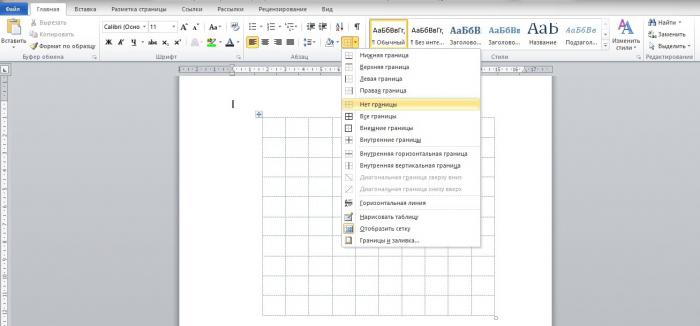
ขั้นตอนที่ 4. กรอกคำตอบ
ตอนนี้เพื่อที่จะเข้าใจว่าปริศนาอักษรไขว้ที่พิมพ์และเสร็จสมบูรณ์จะมีลักษณะอย่างไรคุณต้องป้อนคำตอบที่ถูกต้องในช่องที่เหมาะสมและใส่หมายเลขลงไป
หลังจากทำเสร็จแล้วคุณควรไฮไลต์หมายเลขคำถามและเปลี่ยนประเภทอักขระเป็น Superscript สามารถทำได้ในแท็บหลักของโปรแกรมในที่เดียวกับที่เราเปลี่ยนสไตล์เป็นตัวหนาขีดเส้นใต้ ฯลฯ
ถัดไปคุณต้องจัดแนวความกว้างของแถวและคอลัมน์ ในการดำเนินการนี้ให้เลือกจานคลิกขวาที่มันและค้นหารายการที่มีชื่อเดียวกันในเมนูบริบทที่ปรากฏขึ้น

ขั้นตอนที่ 5. การเตรียมคำไขว้สำหรับการพิมพ์
การสร้างปริศนาอักษรไขว้ใน Word กำลังใกล้เข้ามามากขึ้นเสร็จสิ้น เราทำงานส่วนใหญ่ไปแล้ว ตอนนี้สิ่งที่เหลือคือการเลือกเส้นขอบที่ควรรักษาไว้ในระหว่างกระบวนการพิมพ์ ในการดำเนินการนี้เราเลือกแต่ละคำตามลำดับจากนั้นในแท็บ "พรมแดน" ที่คุ้นเคยอยู่แล้วในเมนูตัวแก้ไขหลักให้เลือกรายการ "พรมแดนทั้งหมด"

ขั้นตอนที่ 6 เสร็จสิ้นการสัมผัส
ในความเป็นจริงคุณรู้วิธีสร้างปริศนาอักษรไขว้ในคำ. เหลือเพียงรายละเอียดเล็กน้อย หากต้องการดูว่าปริศนาจะเป็นอย่างไรก่อนพิมพ์พร้อมที่จะแก้ไขให้เลือกตารางทั้งหมดและยกเลิกการเลือกตัวเลือกแสดงตารางในแท็บเส้นขอบ บรรทัดเสริมจะหายไปและคุณจะเห็นเฉพาะอักษรไขว้เท่านั้น เพื่อไม่ให้สับสนควรพิมพ์ทั้งสองเวอร์ชันในกรณีที่มีและไม่มีคำตอบเป็นลายลักษณ์อักษร เพื่อความสะดวกคุณสามารถวางคำถามไว้บนแผ่นงานเดียวกันกับ rebus ได้
คุณสามารถเพิ่มขนาดตัวอักษรเล็กน้อยเพื่อให้มองเห็นตัวเลขได้ง่ายขึ้น
เพื่อดูว่าเกิดอะไรขึ้นในตอนท้ายและหากเราเข้าใจวิธีการวาดปริศนาอักษรไขว้ใน Word แล้วก่อนพิมพ์ให้ไปที่แท็บ "View" -> "Scale" และระบุ "Whole page" ในหน้าต่างที่ปรากฏขึ้น ตอนนี้คุณเห็นผลงานของคุณเหมือนที่พวกเขาจะมองเมื่อพิมพ์

เคล็ดลับเล็กน้อย:หาก rebus ประกอบในลักษณะที่คีย์ใหม่ถูกสร้างขึ้นจากตัวอักษรแต่ละตัวของคำอื่น ๆ คุณสามารถเลือกเซลล์ที่จำเป็นด้วยสีอื่นได้โดยเลือก "เติม" บนแถบเครื่องมือหลักและระบุเฉดสีที่เหมาะสม










